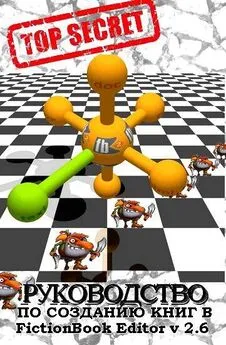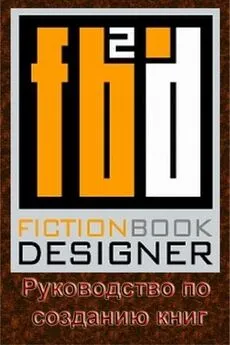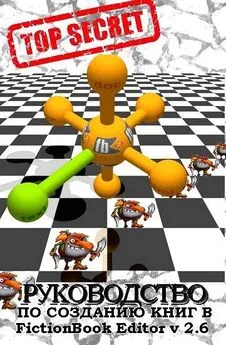Izekbis - FictionBook Editor V 2.6 Руководство
- Название:FictionBook Editor V 2.6 Руководство
- Автор:
- Жанр:
- Издательство:неизвестно
- Год:неизвестен
- ISBN:нет данных
- Рейтинг:
- Избранное:Добавить в избранное
-
Отзывы:
-
Ваша оценка:
Izekbis - FictionBook Editor V 2.6 Руководство краткое содержание
Новая дополненная версия 1.5 руководства по созданию книг формата Fb2 в FictionBook Editor V 2.6. Обложка сделана Wotti.
FictionBook Editor V 2.6 Руководство - читать онлайн бесплатно полную версию (весь текст целиком)
Интервал:
Закладка:
{trl-} – «-» – короткое тире, полиграфический «минус».
{Ctrl=} – «-» – длинное (полиграфическое) тире.
{Ctrl[} – «‘» – левая верхняя одинарная кавычка.
{Сtrl]} – «’» – правая нижняя одинарная кавычка.
{Ctrl;} – «“» – левая верхняя двойная кавычка.
{Ctrl‘} – «”» – правая нижняя двойная кавычка.
{Ctrl›} – «…» – многоточие.
Поиск (Edit\Find (Ctrl+F)) и замена (Edit\Replace (Сtrl+H)) в FB Editor имеют стандартные функции Match Whole Word (найти слово целиком), Match case (различать регистр), поиска вперед и назад по тексту. Последний флажок – Regular expression – позволяет использовать при поиске и замене регулярные выражения. Подробнее см. в разделе «Использование регулярных выражений». В режиме редактирования исходника нельзя вводить пустые элементы. При возврате в режим WYSIWYG они не будут отображаться, а как только вы начнете редактировать текст в режиме WYSIWYG, вообще исчезнут. Нужно вставлять внутрь хотя бы элемент «пустая строка» ‹empty-line/›. Например:
Неправильно:
‹section›‹/section›
‹cite›‹/cite›
Правильно:
‹section›
‹empty-line/›
‹/section›
‹cite›‹p›Какой-нибудь текст‹/p›‹/cite›
Заполнение описания книги (Description)
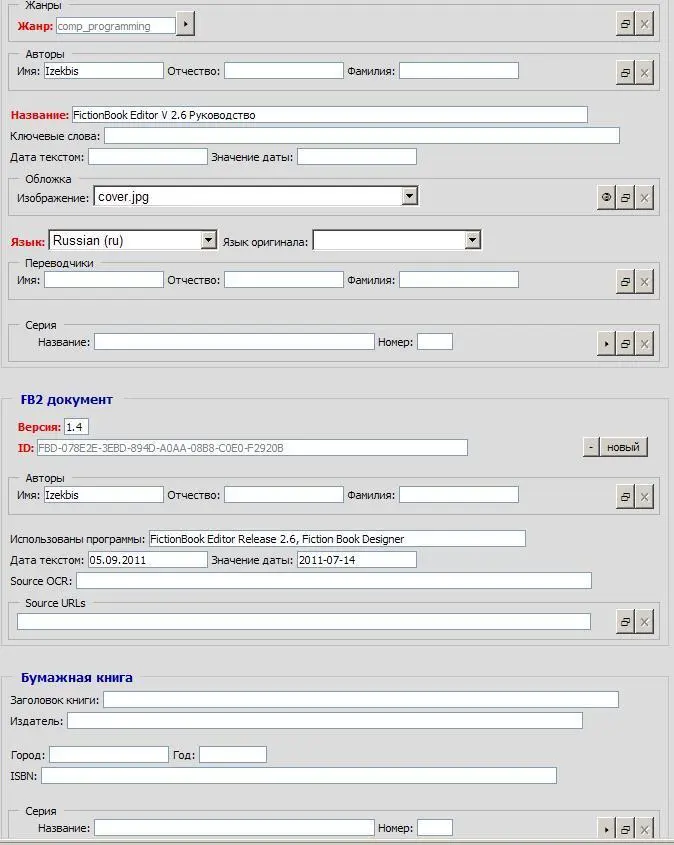
Перед тем, как приступить к набору или редактированию текста книги, необходимо заполнить описание книги – Description нажав кнопку D. Это описание нужно для корректной работы библиотечного софта, но может быть интересно и читателю. Режим редактирования описания вызывается из меню View/Description. Окно редактирования имеет следующие разделы: Жанры, Авторы, Название, Язык FB2 документ и бумажная книга. В каждом разделе есть несколько граф.
В правой части большинства граф есть служебные кнопки. Кнопка с пересекающимися прямоугольниками позволяет дублировать графу. Кнопка с крестиком, напротив, удаляет ненужные дубликаты. Если графа существует в единственном экземпляре, кнопка неактивна. В разделе Title Info содержится основная информация о книге. Первым пунктом идет жанр произведения (Genres). Он должен быть выбран из фиксированного списка. Щелкните по кнопке с треугольничком и выберите нужный жанр из соответствующей группы. В этой же строке правее находится поле Match. Оно обозначает соответствие произведения выбранному жанру (в процентах). Например, в списке поджанров нет весьма популярного нынче «городского фэнтези». Поэтому оформляем его двумя жанрами: фэнтези и боевик. Сначала выбираем жанр Фантастика; Fantasy\Fantasy. Потом добавляем еще одну строку Genre и выбираем жанр Science Fiction amp; Fantasy\Action. После Жанры идет графа Авторы– информация об авторе книги: First (имя) Middle (отчество), Last (фамилия), Nick (ник), Email (адрес электронной почты), Homepage (адрес сайта). Следом идет Название книги (Book title ), Keywords (Ключевые слова), Date (дата написания (не выпуска!)) в произвольном формате (например, «2001-2005 г., Переделкино»). В поле Значение даты(Value) тоже вводится дата (обычно окончания работы над книгой), но строго в компьютерном формате ГГГГ-ММ-ДД (например, 2006-07-22).
Обложка(Coverpage). Картинка обложки. В поле Изображение(Image) вводится ссылка на картинку обложки. Сама картинка присоединяется к файлу командой Првка\прикрепить(Edit\Add Binary object) (скрепка на панели инструментов). Затем копируем имя файла из поля ID появившейся в разделе Binary Objects новой графы в буфер и вставляем в поле Image графы Coverpage. Перед именем нужно добавить символ «#». Не следует делать картинку обложки слишком большой. Обычно высота картинки должна быть 250-320 пикселей, ширина – пропорционально. Размер файла JPG не должен превышать 30 Kb. Language – язык книги. Для русского пишем «ru».
Следует знать, что в описании книги жизненно необходимыми являются два пункта: Genre и Language. Если они не заполнены или заполнены неправильно, то валидатор FB Editor ругается при попытке сохранить книгу. А что самое неприятное – если вам понадобилось отредактировать «исходник», то валидатор просто «не выпустит» из режима редактирования Source до тех пор, пока указанные поля не будут заполнены правильно. Поэтому первым делом необходимо заполнить эти элементы. С остальными можно разобраться и попозже.
Source language– исходный язык, если книга переводная. В противном случае оставляем пустой.
Translators– переводчик. Если книга не переводная, оставляем пустыми. Иначе заполняем таким же образом, как и графу Authors: фамилия, имя, отчество и т. д.
Sequence– если книга входит в серию, то в поле Name вводим название серии, а в поле Number – порядковый номер в серии. Обратите внимание, что в правой части строки перед кнопкой дублирования есть кнопка с треугольничком. Она позволяет создавать вложенные серии. К примеру, основная серия – «Звездные Войны», вложенная серия – трилогия «Адмирал Траун».
Раздел Document Infoсодержит информацию о самой книге.
В строку Authorsвводим информацию о человеке, создавшем этот документ. Аналогично ранее заполнявшимся Authorsи Translators.
Programs used– программное обеспечение, использованное при создании книги. Обычно FB Editor сам пишет там – FB Tools. Если вы использовали какие-нибудь дополнительные утилиты, можно упомянуть их там.
Заполнение полей Dateи Valueаналогично таким же полям в Book Info.
Source URLs– если исходный текст для создания книги был скачан с какого-нибудь сайта, здесь нужно указать ссылку на него.
Source OCR– если книга было отсканирована, то здесь указываем данные (обычно ник) сканериста, а также человека, производившего вычитку. Страна должна знать своих героев!
ID– уникальный номер документа. Обычно генерируется самим FB Editorом или программой конвертации.
Version– номер версии книги. Обычно это 1.0. В случае внесения изменений номер версии нужно изменять вручную.
Следующий раздел – Publisher Info. Здесь собрана информация о бумажном оригинале книги, если таковой существовал.
Book name.Обычно совпадает с названием произведения, но если оно было издано в составе сборника, то здесь следует указывать название сборника.
Publisher– название издательства.
City– город, в котором была выпущена книга.
Year– год выпуска.
ISBN– код ISBN.
Sequence– название печатнойсерии. «Библиотека приключений», например, или «Абсолютное оружие». Также допускает вложенные серии.
В раздел Дополнительная информация(Custom Info) может вноситься произвольная дополнительная информация. Копирайт, благодарности, реклама и т. д., и т. п.
Раздел Бинарные файлы(Binary Objects) заполняется автоматически по мере присоединения к книге бинарных объектов, обычно картинок. Щелкая по кнопке с крестиком и удаляя графы в этом разделе, вы одновременно удаляете присоединенные объекты.
Читать дальшеИнтервал:
Закладка: